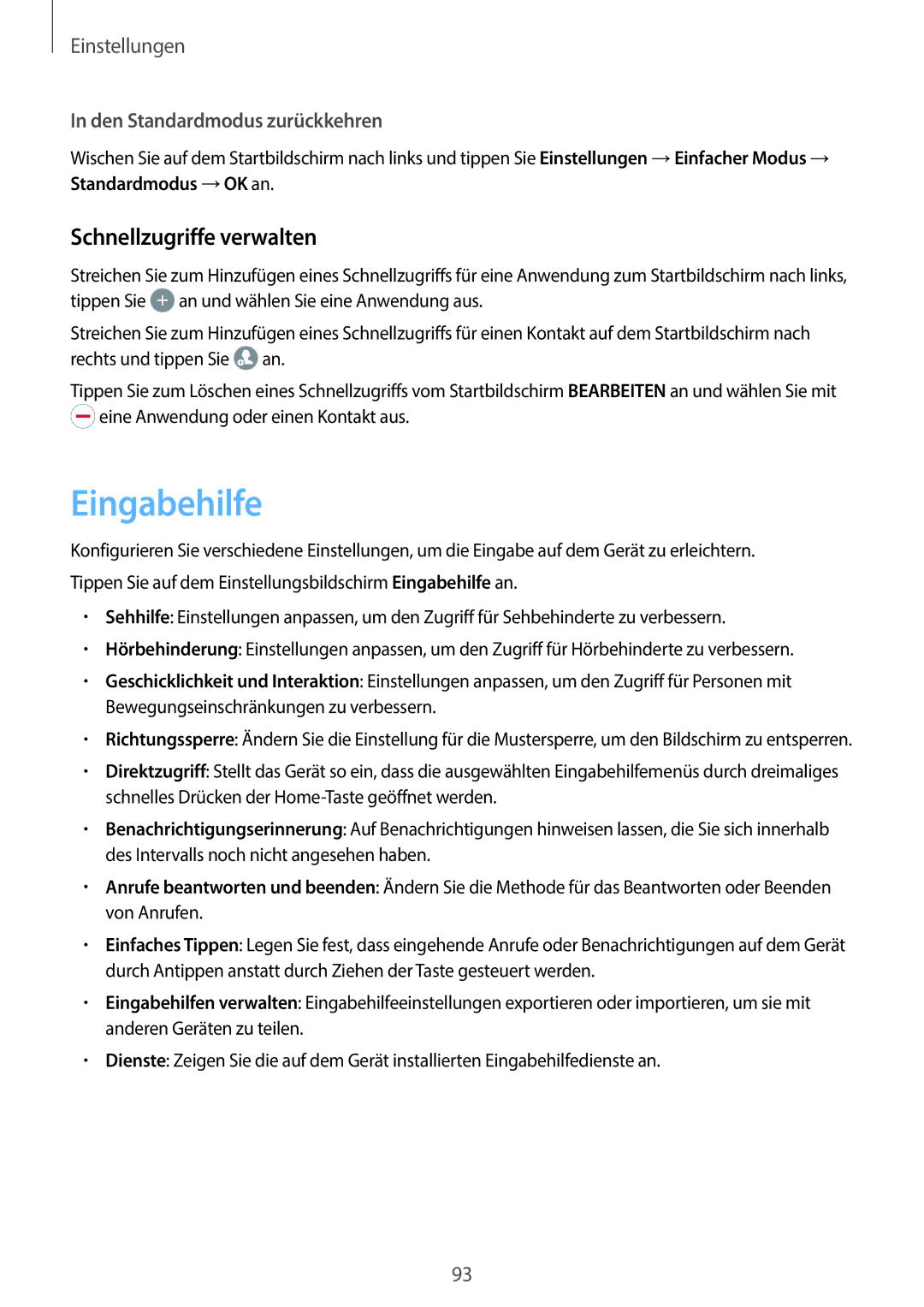Einstellungen
In den Standardmodus zurückkehren
Wischen Sie auf dem Startbildschirm nach links und tippen Sie Einstellungen →Einfacher Modus → Standardmodus →OK an.
Schnellzugriffe verwalten
Streichen Sie zum Hinzufügen eines Schnellzugriffs für eine Anwendung zum Startbildschirm nach links, tippen Sie ![]() an und wählen Sie eine Anwendung aus.
an und wählen Sie eine Anwendung aus.
Streichen Sie zum Hinzufügen eines Schnellzugriffs für einen Kontakt auf dem Startbildschirm nach rechts und tippen Sie ![]() an.
an.
Tippen Sie zum Löschen eines Schnellzugriffs vom Startbildschirm BEARBEITEN an und wählen Sie mit ![]() eine Anwendung oder einen Kontakt aus.
eine Anwendung oder einen Kontakt aus.
Eingabehilfe
Konfigurieren Sie verschiedene Einstellungen, um die Eingabe auf dem Gerät zu erleichtern. Tippen Sie auf dem Einstellungsbildschirm Eingabehilfe an.
•Sehhilfe: Einstellungen anpassen, um den Zugriff für Sehbehinderte zu verbessern.
•Hörbehinderung: Einstellungen anpassen, um den Zugriff für Hörbehinderte zu verbessern.
•Geschicklichkeit und Interaktion: Einstellungen anpassen, um den Zugriff für Personen mit Bewegungseinschränkungen zu verbessern.
•Richtungssperre: Ändern Sie die Einstellung für die Mustersperre, um den Bildschirm zu entsperren.
•Direktzugriff: Stellt das Gerät so ein, dass die ausgewählten Eingabehilfemenüs durch dreimaliges schnelles Drücken der
•Benachrichtigungserinnerung: Auf Benachrichtigungen hinweisen lassen, die Sie sich innerhalb des Intervalls noch nicht angesehen haben.
•Anrufe beantworten und beenden: Ändern Sie die Methode für das Beantworten oder Beenden von Anrufen.
•Einfaches Tippen: Legen Sie fest, dass eingehende Anrufe oder Benachrichtigungen auf dem Gerät durch Antippen anstatt durch Ziehen der Taste gesteuert werden.
•Eingabehilfen verwalten: Eingabehilfeeinstellungen exportieren oder importieren, um sie mit anderen Geräten zu teilen.
•Dienste: Zeigen Sie die auf dem Gerät installierten Eingabehilfedienste an.
93